Come tagliare musica online
Sono giorni che ascolti in maniera praticamente ininterrotta il ritornello di quella canzone che ti piace tanto e ora vorresti poterlo utilizzare come suoneria per il tuo cellulare? Beh, non c’è che dire, è sicuramente una buona trovata! Tuttavia considerando il fatto che tutte le canzoni hanno una durata nettamente superiore rispetto a quella di una suoneria, tagliare ed utilizzare solo ed esclusivamente la parte del brano che ti interessa può essere senz’altro un’idea migliore. Come dici? Sei perfettamente d’accordo con me ma non hai la più pallida idea di come fare? Se le cose stanno così non temere, posso spiegarti tutto io. Ti basta infatti utilizzare alcuni appositi strumenti fruibili direttamente online, senza dover installare alcunché sul tuo PC, ed il gioco è fatto.
Probabilmente non ne eri a conoscenza ma devi sapere che ricorrendo all’impiego di alcuni servizi Web tutti possono tagliare musica online in maniera estremamente semplice e senza dover scaricare ed installare ulteriori programmi sul computer in uso. Tutto ciò di cui hai bisogno per tagliare musica online è dunque un computer (che il sistema operativo sia Windows, macOS/OS X o Linux che sia non fa alcuna differenza!), una connessione ad Internet attiva e funzionante ed un browser Web, quello che più preferisci o comunque quello che generalmente utilizzi per visitare i siti che più ti piacciono.
Prenditi dunque qualche minuto di tempo libero tutto per te, mettiti bello comodo dinanzi al tuo fido computer ed inizia a concentrarti sulla lettura di questa mia guida dedicata a come tagliare musica online. Sono certo che alla fine potrai dirti molto soddisfatto del risultato finale ottenuto e che sarai anche pronto a spiegare a tutti i tuoi amici come fare in caso di bisogno. Buon divertimento!
Free Ringtone Maker
La prima risorsa online che ti suggerisco di provare per poter tagliare musica online è Free Ringtone Maker. Si tratta di un utile servizio a costo zero estremamente semplice da usare ed altamente intuitivo. Permette di intervenire su svariate tipologie di file (AC, FLAC, M4A, MP3 ecc.) ed il file editato può poi essere salvato sul computer sia in formato MP3 che M4R secondo esigenza.
Per servirtene, collegati alla pagina principale dopodiché fai clic sul pulsante Upload files per selezionare il brano da modificare dal tuo PC. In alternativa, trascina direttamente nella finestra del browser il file su cui è tua intenzione intervenire, in corrispondenza della dicitura Drop Your Files Here ed attendi che l’upload venga completato (dovrebbero voleri pochi istanti ma, ovviamente, tutto dipende dal peso del brano scelto).
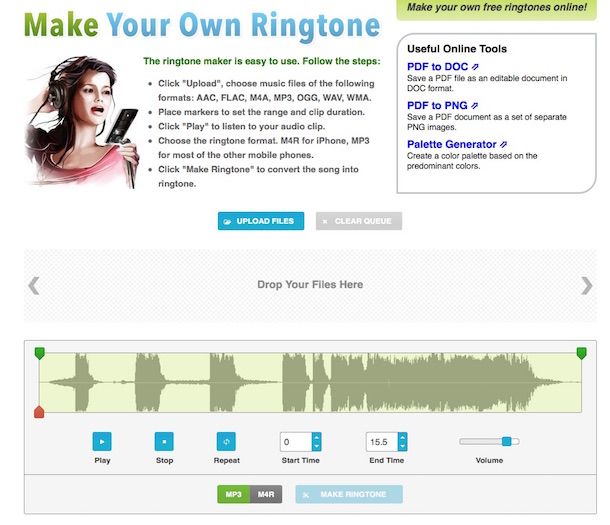
Adesso segna i nuovi punti di inizio e fine della canzone da tagliare. Per fare ciò, clicca nel punto del grafico in cui vuoi far cominciare il brano e continuando a tenere cliccato trascina il cursore fino al punto in cui desideri interrompere la canzone. Eventualmente, puoi anche indicare minuti e secondi esatti di inizio e di fine della porzione del brano che ti interessa compilando i campi relativi alle voci Start Time e End Time. Mi raccomando, assicurati di aver selezionato la porzione di brano corretta. Per verificare ciò, ti basta cliccare sul pulsante Selected in modo tale da avviare la riproduzione in anteprima della porzione di canzone che stai per tagliare.
Se dopo aver ascoltato la porzione di brano selezionata ti reputi soddisfatto e deciso a tagliare musica online, procedi andando ad effettuare il salvataggio del file. Per riuscirci, non devi far altro che indicare il formato in cui desideri salvare il brano tagliato scegliendo tra MP3 oppure M4R pigiando sul relativo bottone e cliccare sul pulsante Make ringtone collocato in basso a destra.
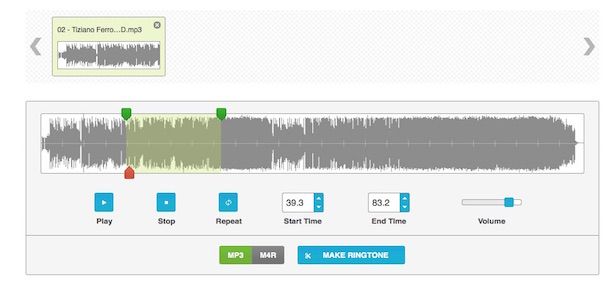
A questo punto, attendi ancora qualche istante affinché tutta la procedura venga avviata e portata a termine dopodiché pigia sul pulsante Download apparso a schermo per poter scaricare direttamente sul tuo computer il brano musicale appena tagliato. Se non hai apportato modifiche alle impostazioni di default del browser, il brano tagliato verrà salvato nella cartella Download del computer.
Tieni presente che Free Ringtone Maker imposta in automatico il livello del volume brano che si sta per tagliare. Se preferisci regolarlo a tuo piacimento, prima di fare clic sul pulsante Make ringtone (prima di effettuare il download del brano sul computer) utilizza l’indicatore collocato in corrispondenza della voce Volume per gestire il livello dell’audio come meglio credi.
Taglia MP3 Online
Il servizio per tagliare musica online che ti ho segnalato nelle precedenti righe non è stato di tuo gradimento? Sei ancora alla ricerca di una valida alternativa? Allora ti suggerisco di utilizzare Taglia MP3 Online. Come facilmente intuibile dal nome stesso, si tratta di un altro ottimo servizio Web gratuito che permette di editare i brani musicali in maniera incredibilmente facile e veloce. Tuttavia, diversamente dalla soluzione che ti ho proposto nelle precedenti righe, Taglia Mp3 Online richiede la presenza di Flash Player sul computer in uso. Se non sai se sul tuo computer è presente il plugin di casa Adobe e/o se hai la necessità di capire come fare per poterlo installare, ti invito a dare uno sguardo alla mia guida su come scaricare Flash Player mediante cui ho provveduto a fornirti tutte le indicazioni del caso sul da farsi.
Per cominciare ad utilizzare il servizio, collegati alla pagina principale di Taglia MP3 Online, fai clic sul pulsante Apri file collocato al centro dello schermo e seleziona il brano che desideri modificare dal tuo PC. Puoi anche effettuare l’upload del brano su cui desideri agire da Google Drive, Dropbox o, se disponibile direttamente in rete, indicandone l’url, tutto previo clic sugli appositi bottoni.
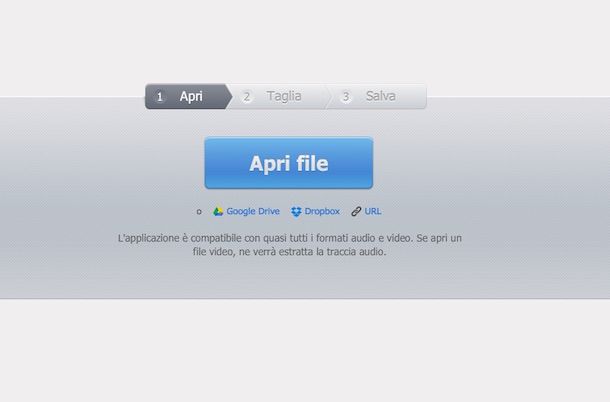
A caricamento del file completato, utilizza i due cursori blu posti ai lati del grafico a onda in modo da indicare i punti di inizio e fine della porzione di canzone da mantenere (in modo che sia colorata di azzurro). Procedi andando a cliccare sul bottone Play per ascoltare un’anteprima del risultato finale.
Se ti ritieni soddisfatto di quanto ascoltato, scarica il brano tagliato sul tuo computer cliccando prima sul pulsante Taglia e poi su quella Download avendo cura di indicare prima se desideri salvare il brano tagliato in formato MP3, come suoneria per iPhone oppure AMR, WAC o ACC pigiando sugli appositi pulsanti e menu disponibili a schermo.

Se lo preferisci, puoi anche aggiungere l’effetto di dissolvenza all’inizio e alla fine del brano apponendo il segno di spunta accanto alle voci Dissolvenza in apertura e Dissolvenza in chiusura prima di effettuare il download del brano.
Ti segnalo che Taglia MP3 Online è disponibile anche sotto forma di estensione per Chrome grazie alla quale puoi editare i tuoi brani musicali come meglio credi utilizzando il servizio così come se fosse un’applicazione a sé state ma direttamente e comodamente dalla finestra del browser. Il funzionamento è praticamente analogo a quello appena visto insieme per il sito Internet.
Cut Mp3 Files Online
Un’altra risorsa Web al quale ti suggerisco di prestare attenzione è Cut Mp3 Files Online, un ulteriore servizio basato su Flash Player ed utilizzabile direttamente in rete che al pari degli altri di cui ti ho già parlato consente di tagliare brani musicali dalla finestra browser Web e di salvarli in formato MP3 sul computer. Come lascia intuire il nome stesso, l’unico formato audio supportato, sia per quanto riguarda l’upload che il download, è l’MP3.
Per iniziare ad usare Cut Mp3 Files Online, la prima cosa che devi fare è quella di collegarti alla pagina principale del servizio e cliccare sul pulsante Open MP3 che risulta collocato in alto a sinistra. Seleziona quindi il brano su cui intendi agire ed attendi qualche istante affinché venga avviata la procedura di upload dello stesso.
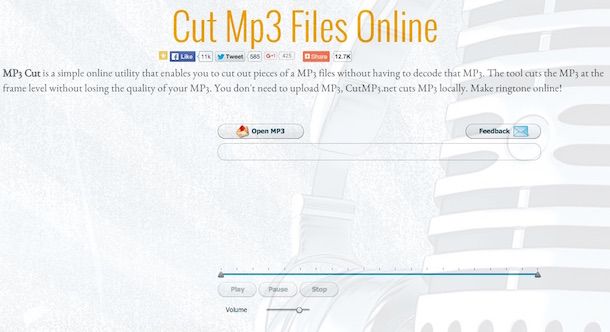
A questo punto, utilizza i due cursori posti ai lati del grafico a onda in modo da indicare i punti di inizio e fine della porzione di canzone da mantenere. Eventualmente puoi anche indicare minuti e secondi esatti di inizio e di fine della porzione del brano che ti interessa compilando gli appositi campi collocati in basso a destra.
Per verificare di aver effettivamente selezionato la porzione del brano musicale di tuo interesse, ti suggerisco di pigiare sul pulsante Play in modo tale da avviarne la riproduzione in anteprima. I bottoni Pause e Stop ti consentono invece di controllare ulteriormente la riproduzione andando, rispettivamente, a mettere in pausa ed interrompere l’esecuzione del file audio.
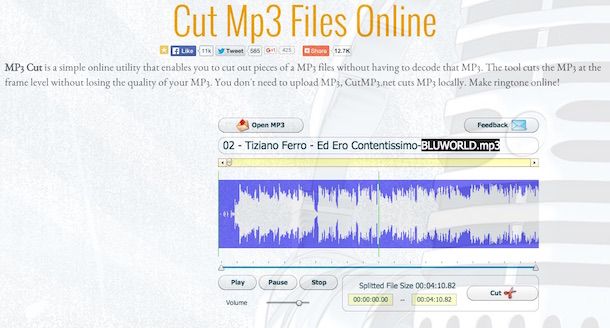
Se il taglio effettuato è effettivamente di tuo gradimento, procedi andando ad eseguire il salvataggio del file. Per fare ciò, pigia semplicemente sul pulsante Cut collocato in basso e specificare la posizione sul tuo computer in cui desideri salvare il brano tagliato.
Wincreator Cutter
Nessuna delle soluzioni per tagliare musica online che ti ho già proposto ha saputo attirare la tua attenzione? In tal caso, non gettare ancora la spugna e da’ subito uno sguardo a Wincreator Cutter. Trattasi di un altro servizio web adibito all’editing dei brani musicali, facilissimo da usare e che supporta l’upload dei più disparati formati (MP3, WAV, ACC ecc.). Il file di output,invece, viene restituito solo sotto forma di MP3. L’interfaccia non è delle migliori e risulta essere un tantino spartana ma i risultati sono assicurati e proprio per questo vale senz’altro la pena provarlo.
Per servirtene, collegati alla pagina principale di Wincreator Cutter, clicca sul pulsante Scegli file e seleziona il file presente sul tuo computer su cui intendi andare ad agire. Eventualmente, puoi anche sfruttare il drag and drop trascinando nel riquadro con su scritto Drop Audio file Here to Get Started il brano da editare.
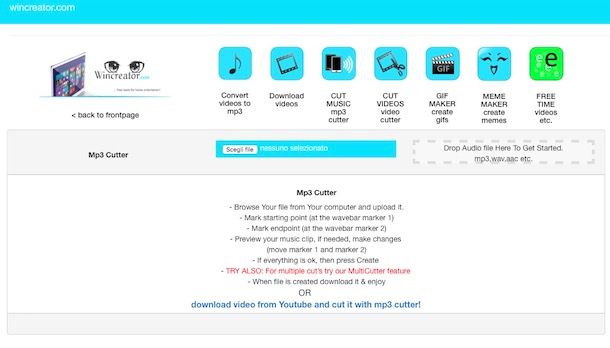
Attendi quindi che il file venga caricato nell’editor del servizio dopodiché utilizza i cursori di colore blu posti a sinistra ed a destra per delimitare l’area di taglio. Per riuscirci, ti basta cliccare sul primo cursore e, continuando a tenere premuto, trascinarlo nel punto del brano da cui intendi far partire il file audio una volta editato. Successivamente fai clic sul secondo cursore, quello collocato sulla destra, e continuando a tenere premuto trascinalo nel punto in cui intendi far terminare la riproduzione del file.
Nel frattempo, verrà avviata l’anteprima del brano. Se lo preferisci, puoi metterla in pausa, interromperla o disattivare l’audio utilizzando i bottoni appositi che trovi in altro.
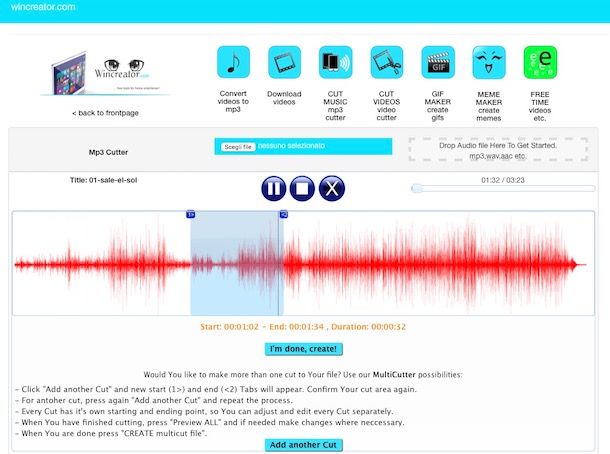
Quando sei soddisfatto del risultato ottenuto, clicca sul pulsante I’m done, create! e poi pigia sul pulsante Download che trovi sotto la voce Your mp3 is ready to download: che sta in basso ed il file verrà subito salvato sul tuo computer.
Volendo, puoi aggiungere ulteriori brani da editare e scaricare poi tutto insieme sul tuo computer. Per fare ciò, clicca sul pulsante Add another Cutter presente in basso e seleziona gli altri file su cui vuoi andare ad agire. Cliccando invece sul bottone Create multicut file puoi creare un unico file audio costituito da tutte le tracce editate.
Altre risorse utili
Ci hai preso gusto ed oltre agli strumenti per tagliare musica online summenzionati cerchi altre risorse utili per l’editing dei file audio? Beh, se in questo caso sei disposto ad installare nuovi software sul computer non posso non suggerirti di consultare le mie guide dedicate ai programmi per editing audio e ai programmi per editare musica mediante cui, appunto, ho provveduto ad indicarti diversi ed interessanti software adatti allo scopo.

Potresti poi trovare ulteriori utili strumenti nelle mie guide: programmi per migliorare l’audio, programmi per sfumare canzoni, programmi per unire canzoni e programmi per equalizzare musica. Mi raccomando, dagli almeno uno sguardo!

Autore
Salvatore Aranzulla
Salvatore Aranzulla è il blogger e divulgatore informatico più letto in Italia. Noto per aver scoperto delle vulnerabilità nei siti di Google e Microsoft. Collabora con riviste di informatica e cura la rubrica tecnologica del quotidiano Il Messaggero. È il fondatore di Aranzulla.it, uno dei trenta siti più visitati d'Italia, nel quale risponde con semplicità a migliaia di dubbi di tipo informatico. Ha pubblicato per Mondadori e Mondadori Informatica.






